回滚驱动程序如何还原?告诉你在win7中回滚驱动程序办法
- 更新日期:2014-05-03 人气:专注于win10系统官网 来源:http://www.vf28.com
怎么在win7中回滚驱动程序
在pC上升级驱动程序并非老是能正常工作。有时,它们会引入错误或根本无法像替换的版本那样运行。幸运的是,使用win可以轻易回滚到win 7中的以前的驱动程序。
虽然驱动程序升级通常进行得很顺利,但并非老是如此。通常,升级版本会引入新功能或修复错误,但有时它们会带来新的问题。这些问题的范围从性能低下到奇怪的行为再到系统崩溃的错误。通常,你们不建议你升级驱动程序,除非你遇到特定问题或需要了解该升级已修复或包含的特定功能。换句话说,不要修复没有损坏的东西。尽管如此,有时你还是需要安装新的驱动程序并把握机会。当机会没有回报时,这是怎么还原的办法。
●怎么回滚驱动程序
回滚驱动程序时,win会卸载当前驱动程序,然后重新安装以前的版本。请注意,win仅出于此目的保留驱动程序的先前版本,但仅保留先前的版本-它不会保留甚至更旧的驱动程序的存档供你选择。
注意:你需要使用管理员权限登录到帐户才能回滚驱动程序。另外,该功能不适用于打印机驱动程序。
与任何其他此类过程一样,你们建议你在开始之前备份你的pC。
通过按win + x,然后单击“高级用户”菜单上的“设备管理器”选项,打开设备管理器。
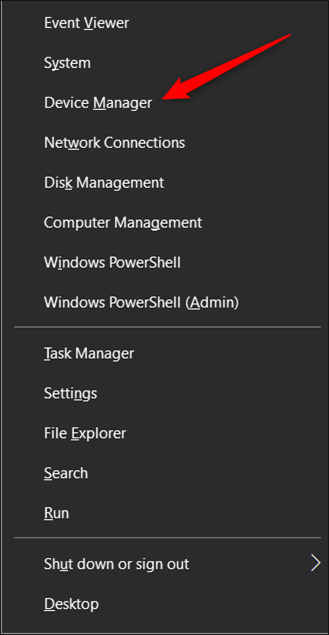
在“设备管理器”窗口中,找到引起问题的设备(你或许必须扩大类别),右键单击该设备,然后单击“属性”命令。
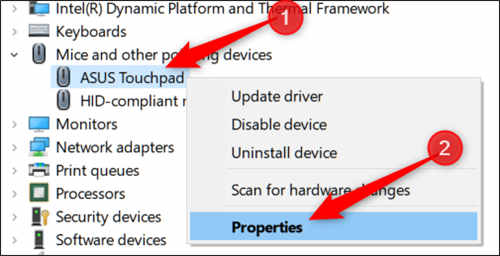
单击窗口顶部的“驱动程序”选项卡,然后单击“回滚驱动程序”。
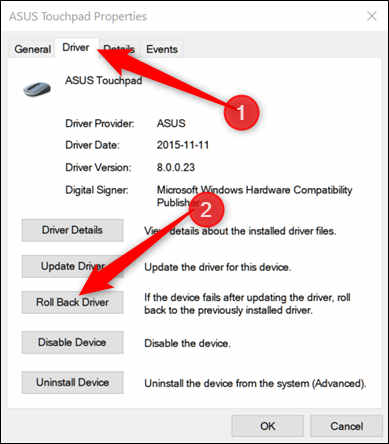
win提示警告,并询问你为何要回滚到以前的驱动程序。点击回复,然后点击“是”。如果你有需要,可以在窗口底部的“告诉你们众多”字段中留下全面的答复。
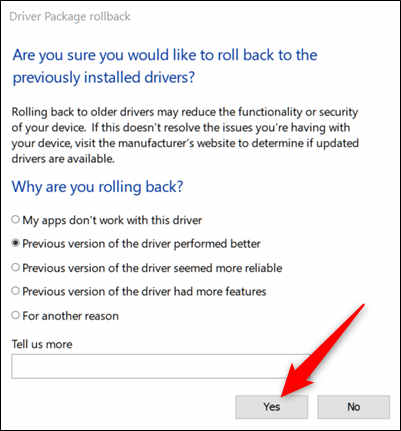
然后,win会自动将驱动程序恢复到以前的版本,这或许需要5-10分钟的时间,全部取决于驱动程序的大小。视频卡驱动程序要大得多,回滚时间也更长。你的pC或许会重新启动,然后计算机将运行以前的版本驱动程序。
相关系统
-
 新萝卜家园Windows xp 精致装机版 2020.08通过数台不同硬件型号计算机测试安装均无蓝屏现象,硬件完美驱动,该系统具有全自动无人值守安装.....2020-08-02
新萝卜家园Windows xp 精致装机版 2020.08通过数台不同硬件型号计算机测试安装均无蓝屏现象,硬件完美驱动,该系统具有全自动无人值守安装.....2020-08-02 -
 雨林木风Win10 绝对装机版 2020.08(32位)在不影响大多数软件和硬件运行的前提下,已经尽可能关闭非必要服务,关闭系统还原功能跳过interne.....2020-07-13
雨林木风Win10 绝对装机版 2020.08(32位)在不影响大多数软件和硬件运行的前提下,已经尽可能关闭非必要服务,关闭系统还原功能跳过interne.....2020-07-13 -
 电脑公司Win10 多驱动装机版 2020.12(64位)首次登陆桌面,后台自动判断和执行清理目标机器残留的病毒信息,以杜绝病毒残留,集成了最新流.....2020-11-16
电脑公司Win10 多驱动装机版 2020.12(64位)首次登陆桌面,后台自动判断和执行清理目标机器残留的病毒信息,以杜绝病毒残留,集成了最新流.....2020-11-16 -
 萝卜家园Win10 64位 优化装机版 2020.11未经数字签名的驱动可以免去人工确认,使这些驱动在进桌面之前就能自动安装好,更新和调整了系统优.....2020-10-16
萝卜家园Win10 64位 优化装机版 2020.11未经数字签名的驱动可以免去人工确认,使这些驱动在进桌面之前就能自动安装好,更新和调整了系统优.....2020-10-16 -

番茄花园 ghost win10 64位专业版镜像文件v2019.10
番茄花园 ghost win10 64位专业版镜像文件v2019.10集成了最新流行的各种硬件驱动,几乎所有驱动能自动识别并安装好,首次进入系统即全部.....2019-09-17 -
 电脑公司Win10 64位 青年装机版 2020.06系统在完全断网的情况下制作,确保系统更安全,自动安装驱动、优化程序,实现系统的最大性能,终极.....2020-06-02
电脑公司Win10 64位 青年装机版 2020.06系统在完全断网的情况下制作,确保系统更安全,自动安装驱动、优化程序,实现系统的最大性能,终极.....2020-06-02